Cómo Agregar Fuentes Personalizadas a PicsArt Gratis: Guía Paso a Paso (poner fonts para picsart)

Si eres un apasionado de la edición en la popular aplicación PicsArt y deseas agregar tus fuentes de letra favoritas a tus proyectos, estás en el lugar indicado. En este artículo, te mostraremos cómo añadir fuentes personalizadas a PicsArt sin necesidad de pagar una suscripción mensual o anual. Además, te proporcionaremos los mejores sitios web para descargar fuentes gratuitas y te guiaremos a través de los pasos necesarios para instalarlas en tu dispositivo Android o iOS.
Descarga e Instalación de la Versión Adecuada de PicsArt
Antes de buscar, descargar e instalar tus fuentes de letra personalizadas, es importante asegurarte de tener la versión correcta de PicsArt. La última actualización de la aplicación ha restringido la opción de añadir nuevas fuentes de manera gratuita. Afortunadamente, puedes descargar una versión anterior que te permitirá volver a utilizar fuentes personalizadas sin coste adicional.
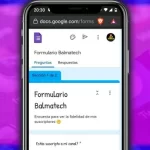 Cómo crear un formulario de Google desde tu teléfono Android paso a paso
Cómo crear un formulario de Google desde tu teléfono Android paso a pasoSigue estos pasos para descargar e instalar la versión adecuada de PicsArt:
- Desinstala la versión actual de PicsArt en tu dispositivo.
- Descarga la versión oficial de PicsArt desde este enlace en tu teléfono Android.
- Instala el archivo apk descargado. Recuerda activar la opción de "Orígenes desconocidos" en la configuración de tu dispositivo para permitir la instalación.
- Una vez finalizada la instalación, cierra la aplicación.
- Abre Google Play Store y selecciona el icono de tu perfil.
- En el menú, elige "Administrar dispositivos y aplicaciones" y luego "Actualizaciones disponibles".
- Localiza PicsArt en la lista de aplicaciones y selecciona la opción correspondiente.
- Toca los tres puntos en la esquina superior derecha de la pantalla.
- Desactiva la opción "Actualizar automáticamente".
Siguiendo estos pasos, habrás instalado la versión adecuada de PicsArt que te permitirá añadir fuentes personalizadas de forma gratuita. Ahora, es momento de descargar las fuentes que deseas utilizar.
 Cómo cambiar la clave de la red WiFi del router desde el teléfono Android
Cómo cambiar la clave de la red WiFi del router desde el teléfono AndroidDónde Descargar Fuentes para PicsArt
Una vez que hayas encontrado una fuente que te guste, deberás descargarla e instalarla en tu dispositivo. Afortunadamente, existen varios sitios web donde puedes descargar fuentes gratuitas para utilizar en PicsArt. A continuación, te presentamos algunos de los mejores:
Una vez que hayas descargado la fuente que deseas utilizar, deberás instalarla en tu dispositivo siguiendo los pasos adecuados según tu sistema operativo.
 Cómo convertir el teléfono Android en una webcam para usar en la computadora
Cómo convertir el teléfono Android en una webcam para usar en la computadoraCómo Instalar y Agregar Fuentes para PicsArt en Dispositivos Android e iOS
A continuación, te mostraremos cómo instalar y agregar nuevas fuentes de letra a PicsArt en diferentes dispositivos.
En Dispositivos Android:
- Descarga todas las fuentes que desees agregar a PicsArt en formato .ttf o .otf.
- Crea una carpeta en tu dispositivo y nómbrala "Fuentes".
- Mueve todas las fuentes descargadas a la carpeta "Fuentes".
- Abre la aplicación de PicsArt y crea un nuevo proyecto o edita uno existente.
- Toca la herramienta de texto y selecciona la opción "Fuentes".
- Toca el botón "+" en la esquina superior derecha.
- Selecciona la opción "Desde el dispositivo" y busca la carpeta "Fuentes".
- Deberías ver todas las fuentes que se encuentran en la carpeta en la lista de fuentes de PicsArt.
En Dispositivos iOS:
- Descarga todas las fuentes que desees agregar a PicsArt en formato .ttf o .otf.
- Crea una carpeta en tu dispositivo y nómbrala "Fuentes".
- Mueve todas las fuentes descargadas a la carpeta "Fuentes".
- Abre la aplicación "Archivos" en tu dispositivo y busca la carpeta "Fuentes".
- Mantén presionada la carpeta y selecciona la opción "Compartir".
- Elige "Copiar en PicsArt".
- Abre la aplicación de PicsArt y crea un nuevo proyecto o edita uno existente. En la pantalla de edición, selecciona el icono de "Texto" en la parte inferior.
- Dentro de la sección de "Texto", toca el botón "Fuentes" en la parte superior. Esto te llevará a la biblioteca de fuentes de PicsArt.
- Para agregar una fuente descargada a la biblioteca de PicsArt, selecciona el botón "Agregar fuentes" en la parte inferior.
- Selecciona las fuentes que deseas agregar de la carpeta donde las descargaste.
- Toca el botón "Agregar" en la esquina superior derecha de la pantalla. PicsArt añadirá las fuentes seleccionadas a su biblioteca.
- Para utilizar una de las fuentes que acabas de agregar, vuelve a la pantalla de edición, selecciona el icono de "Texto" y elige el estilo de fuente deseado en la parte superior de la pantalla. ¡Ya puedes comenzar a escribir!
¡Listo! Ahora que has instalado y agregado tus fuentes personalizadas a PicsArt, puedes usarlas en tus proyectos de edición de fotos. Experimenta con diferentes tipos de fuentes y tamaños para encontrar la combinación perfecta para tus diseños.
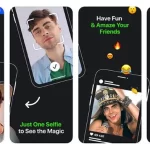 Cómo poner tu cara en un video con Deepfake desde el teléfono
Cómo poner tu cara en un video con Deepfake desde el teléfono
Esperamos que esta guía te haya sido útil y que hayas logrado añadir fuentes personalizadas a PicsArt de manera exitosa. ¡Disfruta editando tus fotos y dándoles un toque único con fuentes de letras llamativas! Recuerda que la creatividad no tiene límites.
Si quieres ver otros artículos similares a Cómo Agregar Fuentes Personalizadas a PicsArt Gratis: Guía Paso a Paso (poner fonts para picsart) puedes visitar la siguiente categoría Android.